笔者教你win7家庭普通版升级旗舰版的方法
分类:windows7教程 发布时间:2018-12-30 13:00:05
不少朋友新买的电脑预装的都是win7家庭版系统,所有功能上有很大的限制,那么能不能把win7家庭普通版升级成旗舰版呢?当然是可以升级的,下面就给你带来win7家庭普通版升级旗舰版的方法。
win7旗舰版是win7系统七个版本里面最强悍的一个版本了,所有从推出依赖深受用户的喜爱,但是不少使用win7家庭版的朋友不知道怎么才能升级到旗舰版,接下来小编就给你送上操作教程。
win7家庭普通版升级旗舰版的方法
1.今天桌面,点击开始按钮,然后选择控制面板打开。
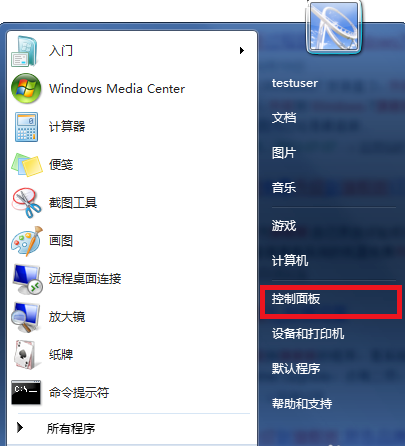
win7家庭版电脑图解1
2.再控制面板中找到“系统和安全”,
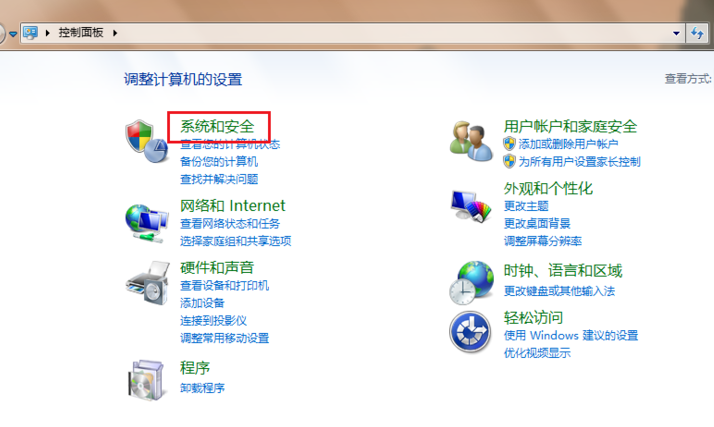
win7旗舰版电脑图解2
3.然后找到并打开Windows Anytime Upgrade,进入下一步。
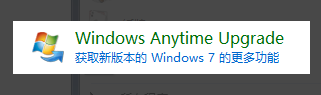
win7家庭版电脑图解3
4.在弹出的界面中选择“输入升级密钥”,进入下一步。
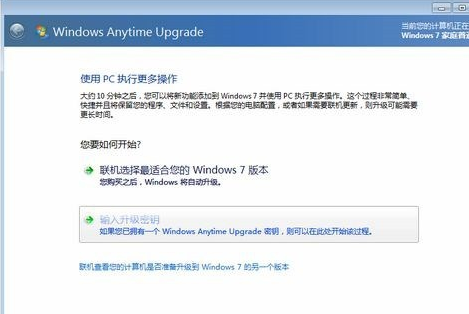
win7家庭版电脑图解4
5.然后输入RHTBY-VWY6D-QJRJ9-JGQ3X-Q2289,点击下一步继续。
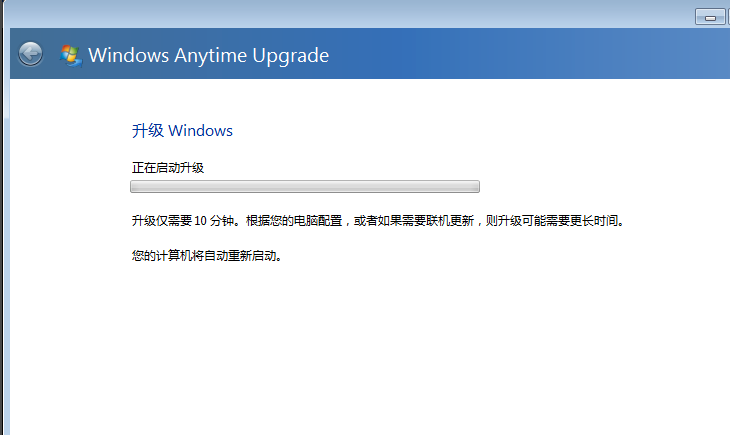
win7家庭普通版升级电脑图解5
6.然后就是耐心等待系统的升级完成了,一般升级需要重启三次电脑,期间不要操作就好了。
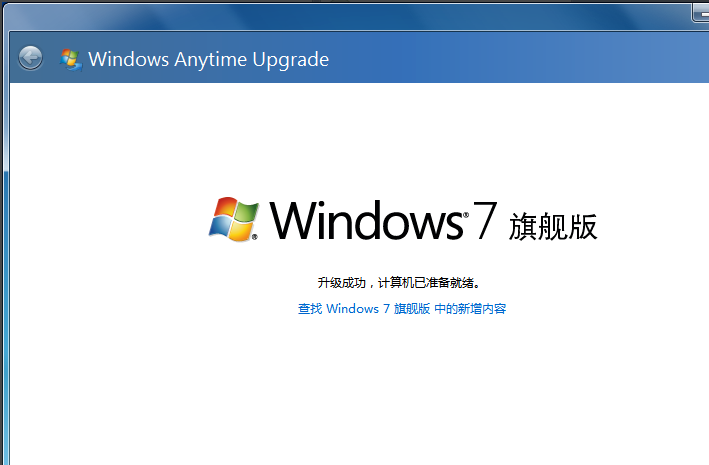
win7旗舰版电脑图解6
以上就是win7家庭普通版升级旗舰版的方法了。






 立即下载
立即下载







 魔法猪一健重装系统win10
魔法猪一健重装系统win10
 装机吧重装系统win10
装机吧重装系统win10
 系统之家一键重装
系统之家一键重装
 小白重装win10
小白重装win10
 杜特门窗管家 v1.2.31 官方版 - 专业的门窗管理工具,提升您的家居安全
杜特门窗管家 v1.2.31 官方版 - 专业的门窗管理工具,提升您的家居安全 免费下载DreamPlan(房屋设计软件) v6.80,打造梦想家园
免费下载DreamPlan(房屋设计软件) v6.80,打造梦想家园 全新升级!门窗天使 v2021官方版,保护您的家居安全
全新升级!门窗天使 v2021官方版,保护您的家居安全 创想3D家居设计 v2.0.0全新升级版,打造您的梦想家居
创想3D家居设计 v2.0.0全新升级版,打造您的梦想家居 全新升级!三维家3D云设计软件v2.2.0,打造您的梦想家园!
全新升级!三维家3D云设计软件v2.2.0,打造您的梦想家园! 全新升级!Sweet Home 3D官方版v7.0.2,打造梦想家园的室内装潢设计软件
全新升级!Sweet Home 3D官方版v7.0.2,打造梦想家园的室内装潢设计软件 优化后的标题
优化后的标题 最新版躺平设
最新版躺平设 每平每屋设计
每平每屋设计 [pCon planne
[pCon planne Ehome室内设
Ehome室内设 家居设计软件
家居设计软件 微信公众号
微信公众号

 抖音号
抖音号

 联系我们
联系我们
 常见问题
常见问题



